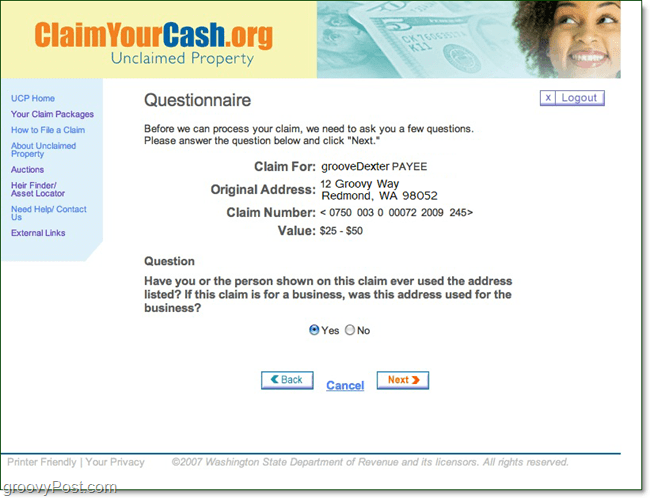Paskutinį kartą atnaujinta

Sudėtingas namų tinklo nustatymas? Galite gauti dvigubų NAT klaidų žaisdami ar naudodami programą. Šiame vadove paaiškinsime, kas yra dvigubas NAT ir kaip jį ištaisyti.
Kai susiduriate su tinklo problemomis žaidžiant asmeniniame kompiuteryje arba konsolėje, problema gali būti susijusi su Tinklo adresų vertimas (NAT). Jūs netgi galite pamatyti dvigubos NAT klaidos kurios trukdo žaisti.
NAT reiškia, kaip jūsų maršrutizatorius paverčia jūsų interneto paslaugų teikėjo (IPT) pateiktą viešąjį IP į privatų jūsų vietinio namų tinklo IP. Jūsų maršrutizatorius yra atsakingas už NAT.
Galbūt nepastebėsite dvigubo NAT, tačiau tai gali sukelti tinklo problemų, kurios turi įtakos programoms ir aparatūrai. Dvigubos NAT klaidos neleidžia žaisti kelių žaidėjų. Kyla klausimas, kas yra dvigubas NAT ir kaip jį ištaisyti?
Kas yra dvigubas NAT ir kodėl tai svarbu?
Paprastai gausite dvigubas NAT klaidų, kai du maršrutizatoriai vienu metu veikia jūsų vietiniame tinkle. Kartais vartotojai niekada nepastebi dvigubo NAT, bet kai gaunate klaidą, tai gali sukelti galvos skausmą dėl tam tikrų programų, paslaugų ir dažniausiai žaidimų sąrankų.
Dauguma interneto paslaugų teikėjų pateiks modemo/maršrutizatoriaus kombinuotą įrenginį, tačiau kai pridėsite savo tinklo įrenginį, gali iškilti dvigubų NAT problemų.
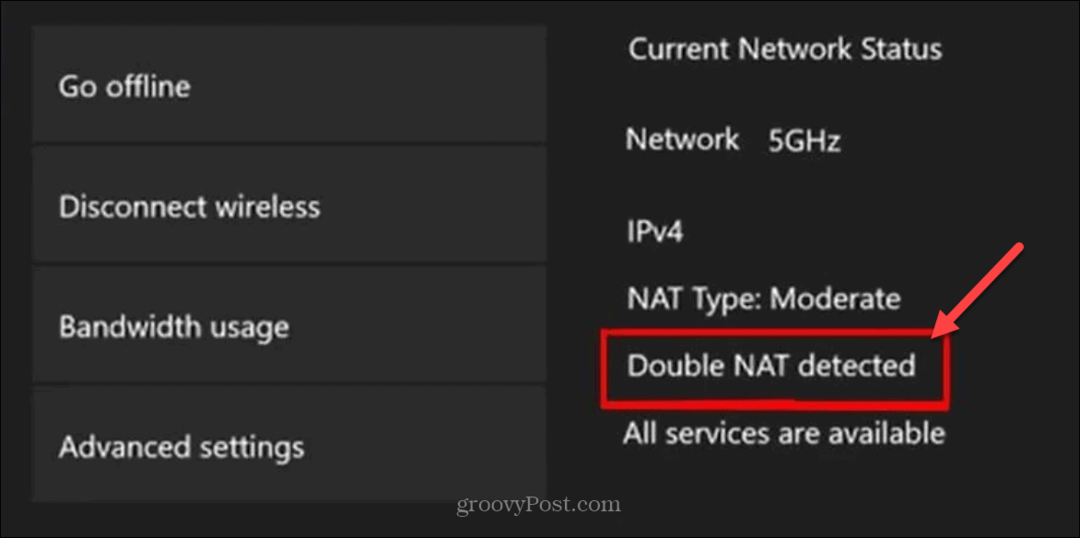
Galite pastebėti, kad „Xbox“ aptiks dvigubą NAT, jei tinkle turite daugiau nei vieną maršruto parinktuvą.
Jei jūsų tinkle vyksta dvigubas NAT, gali kilti problemų dėl paslaugų, kurioms reikalinga universalioji Plug and Play (UPnP) palaikymas arba vadovas prievado persiuntimas. Tai apima internetinius žaidimus per kompiuterį arba konsolę, Nuotolinis darbalaukis sesija arba prisijungimas prie VPN. Tai netgi gali sukelti problemų su jūsų apsaugos kameromis, pvz Skambinkite vaizdo durų skambučiui.
Jei pirmame maršrutizatoriuje nėra tinkamos prievado persiuntimo konfigūracijos, srautas sustos, net jei antrajame maršrutizatoriuje prievado persiuntimas yra tinkamai sukonfigūruotas.
Be to, dvigubas NAT gali trukdyti Paslaugų kokybė (QoS) valdikliai, kurie teikia pirmenybę srautui tinkle. Pvz., jei pirmenybę teikiate srautui, jautriam delsai, pvz., žaidimams ir vaizdo įrašams, didesnis prioritetas gali būti teikiamas failų perkėlimui arba foninių programų duomenims.
Kaip išspręsti dvigubo NAT problemas
Lengviausias sprendimas yra pašalinti vieną iš maršrutizatorių iš tinklo. Jei esate kasdienis naudotojas ir jums nereikia galingo vartotojo parinkčių, laikykitės savo IPT maršruto parinktuvo.
Tačiau jei esate patyręs vartotojas ir jums reikia išplėstinių maršruto parinkčių, jūsų IPT maršruto parinktys paprastai jų nepalaikys. Taigi, tokiu atveju pašalinkite IPT maršrutizatorių ir prijunkite IPT modemą tiesiai į maršrutizatoriaus WAN prievadą. Tuo metu galite surinkti savo maršruto parinktuvą ir sukonfigūruoti nustatymus, reikalingus geriausiam maršruto parinkimui ir našumui, įskaitant NAT tipai.

Pastaba: Priklausomai nuo jūsų IPT, jums gali tekti susisiekti su jais, kad jų tinklo įrenginys įjungtų tilto arba perdavimo režimą. Tai paverčia įrenginį pagrindiniu modemu, kuris srautą perduos tiesiai į jūsų maršrutizatorių.
Kitas variantas yra įjungti Tilto režimas jūsų maršrutizatoriuje. Tilto režimas išjungia maršrutizatoriaus NAT funkciją, todėl jis veikia kaip serveris be IP konflikto. Vietoj to, jis tiesiog nukreipia srautą į kitą grandinės įrenginį.
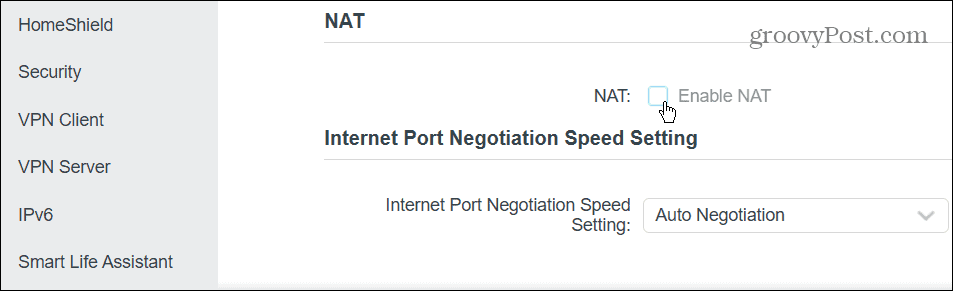
Jei norite koreguoti šiuos nustatymus, kiekvienas maršruto parinktuvas skiriasi, tačiau paprastai galite paskambinti į maršruto parinktuvą iš kompiuterio naudodami 192.168.1.1 arba 192.168.0.1 ir įvesti administratoriaus slaptažodį. Jei nepakeitėte administratoriaus slaptažodžio, jis turėtų būti maršruto parinktuvo apačioje. Jei nesate tikri, patikrinkite maršrutizatoriaus gamintojo palaikymo svetainę. Tada ieškokite Išplėstiniai nustatymai, kad rastumėte parinktis, pvz., NAT ir tilto režimą arba praėjimo režimo nustatymus.
Ką apie NAT klaidas „Xbox“?
Jei turite du maršrutizatorius ir žaidžiate naudodami „Xbox“, tikėtina, kad matėte dvigubą NAT klaidos pranešimą, jei turite du ar daugiau maršrutizatorių. Tai leidžia jums žinoti, kad jūsų tinkle aptiktas dvigubas NAT. Deja, klaida gali sukelti problemų, kai bandote prisijungti prie internetinio kelių žaidėjų žaidimo.
Priklausomai nuo dvigubo NAT tipo pranešimo, galite arba negalėsite prisijungti prie žaidimų sesijos. Pavyzdžiui, galite prisijungti prie daugumos seansų su Vidutinis NAT arba NAT tipas 2 bet turi ribotą funkcionalumą. Arba jei turite NAT tipas 3 arba Griežtas NAT, todėl neįmanoma žaisti visų žaidimų, išskyrus vieno žaidėjo. Taigi, norėdami žaisti „Xbox“, norite Atidarykite NAT arba NAT 1 tipas Rodyti.
Norėdami patikrinti savo NAT tipą, atidarykite Nustatymai > Bendrieji > Tinklo nustatymai ir pasirinkite Patikrinkite NAT tipą variantas. „Xbox“ nuskaitys jūsų tinklo nustatymus ir pateiks rezultatus.
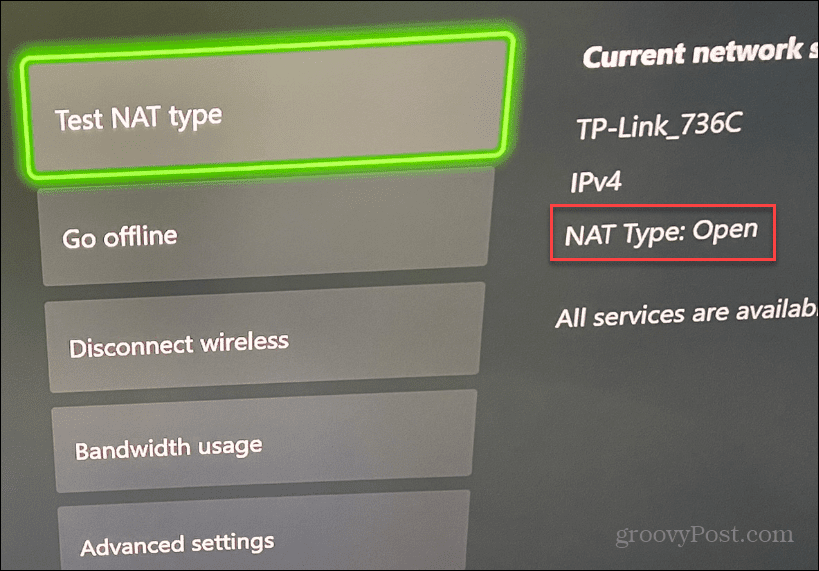
Vėlgi, kaip gauti NAT klaidą kompiuteryje ar kituose įrenginiuose, jei naudojate „Xbox“, norite pašalinti papildomą maršruto parinktuvą tinkle arba įjungti jo tilto režimo nustatymą.
Jei pašalinsite papildomą maršruto parinktuvą, prijunkite „Xbox“ tiesiai prie pirmojo maršrutizatoriaus įrenginių grandinėje. Tačiau jei reikia, kad antrasis maršruto parinktuvas būtų prijungtas sudėtingesnėms maršruto parinkimo situacijoms, naudokite tilto režimą arba pakoreguokite išplėstinius NAT nustatymus ir iš naujo įgalinkite antrąjį maršruto parinktuvą po žaidimų sesija.
Išnaudokite visas tinklo nustatymų galimybes
Jei susiduriate su dvigubomis NAT problemomis, paprasčiausias sprendimas yra pašalinti papildomą maršrutizatorių iš tinklo. Arba, jei jums reikia dviejų maršrutizatorių, pirmąjį nustatykite tilto arba praėjimo režimu.
Galite tvarkyti kitus nustatymus, jei norite išnaudoti daugiau tinklo nustatymų. Pavyzdžiui, galite pakoreguoti nustatymą, kad pataisytumėte lėtas internetas „Windows 11“.. Kai žaidžiate kompiuteryje, sužinokite apie lėto atsisiuntimo greičio nustatymas „Steam“..
Be to, reguliuodami galite pagerinti greitį DNS konfigūracijos. Taigi, pavyzdžiui, išmokite pakeisti DNS sistemoje „Windows 11“., arba jei dar nenaudojate „Windows 11“, galite pakeiskite DNS nustatymus sistemoje „Windows 10“..
DNS paslaugų keitimas žaidžiant konsolėje gali pagerinti našumą ir privatumą. Norėdami tai padaryti, galite pakeisti DNS „Xbox“. geresniam greičiui ir privatumui žaidimo metu.